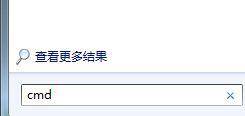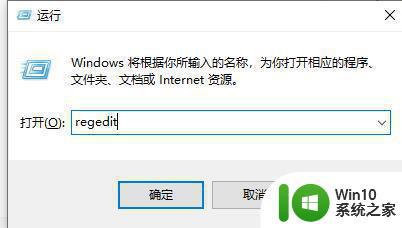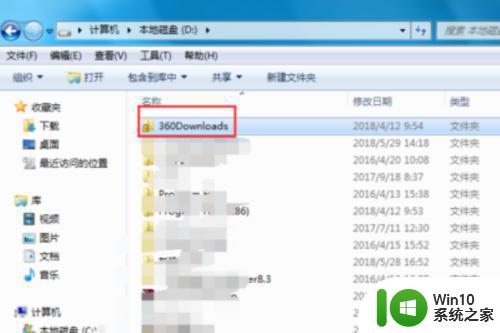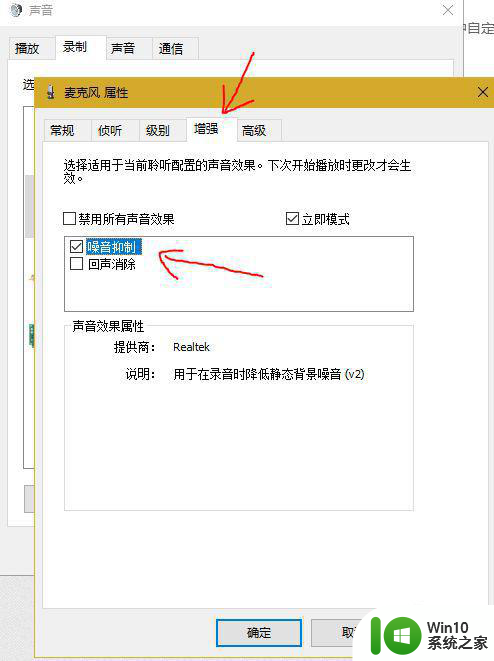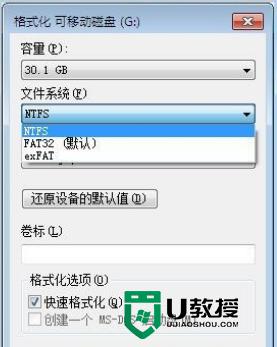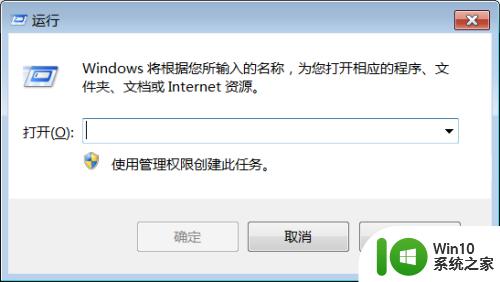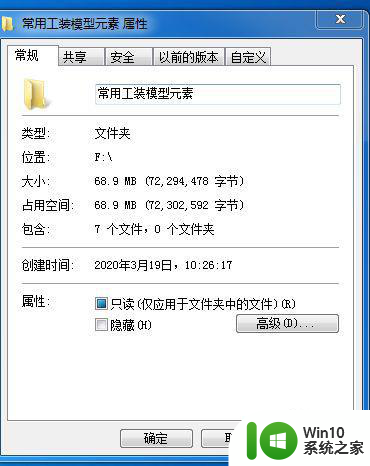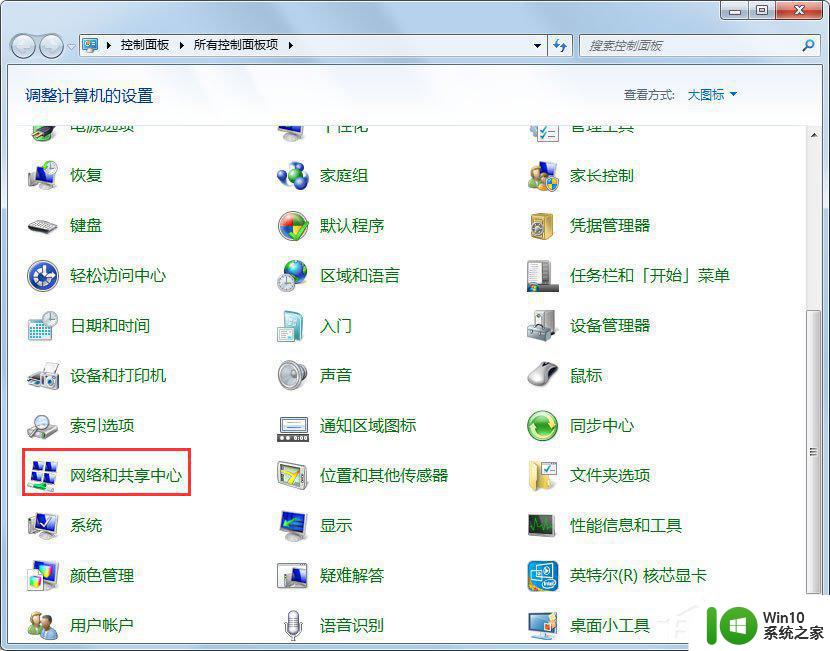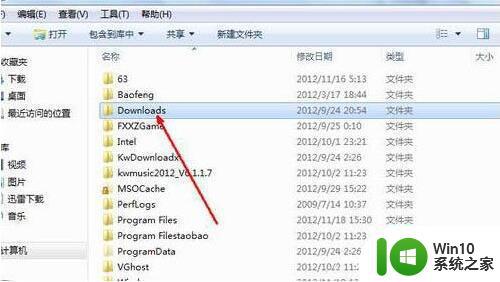win7文件夹属性没有共享选项如何解决 win7文件夹属性中找不到共享选项怎么办
通常情况下,我们如果要将文件夹设置共享的话,可以通过文件夹属性的共享选项来进行操作,然而有不少深度技术win7旗舰版系统用户在文件夹属性中却找不到共享选项,不知道该怎么办,可能是禁用了相关服务以及策略造成的,本文给大家讲解一下win7文件夹属性没有共享选项的详细解决方法吧。
具体解决方法如下:
1、首先在桌面上右键计算机,选择“管理”。
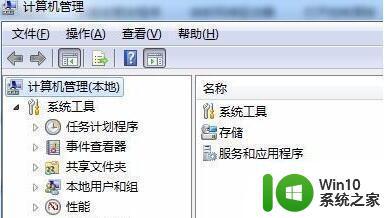
2、在计算机管理下方找到“服务和应用程序”选择“服务”。
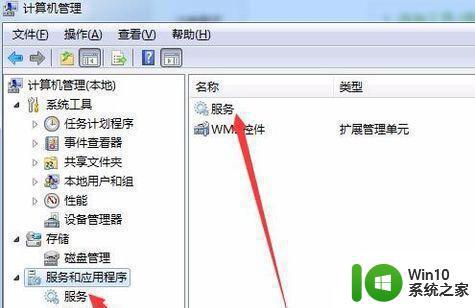
3、然后在其中找到“computer broewser”服务,将它启动。
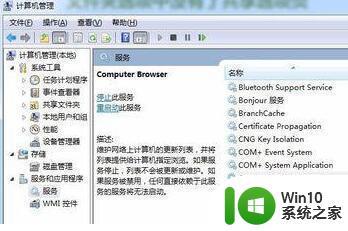
4、然后使用相同的方法启动“server”。
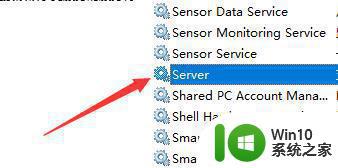
5、接着使用“win+r”组合键,打开运行,输入“gpedit.msc”回车确定。
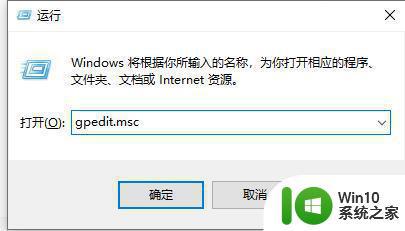
6、打开组策略编辑器,找到安全选项。双击打开其中的“网络访问:本地用户的共享安全模型”。
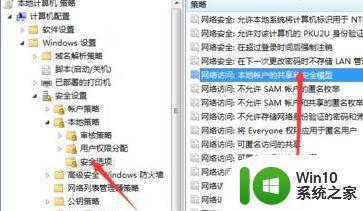
7、将其中属性更改为“经典-对本地用户进行身份验证,不改变其本来身份”。
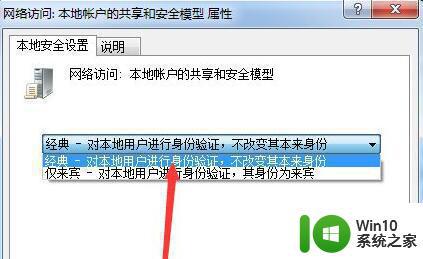
8、接着再打开“账户:使用空密码的本地账户只允许进行控制台登录”。
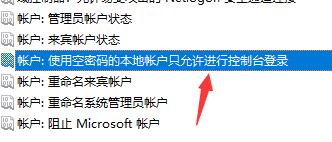
9、将其中属性更改为“已禁用”。
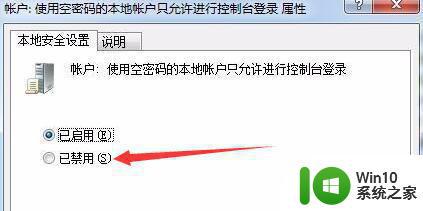
10、在来到用户权限分配,双击打开“拒绝本地登录”。
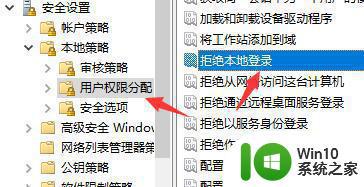
11、在其中将所有的内容全部删除即可。
上述便是win7文件夹属性中找不到共享选项的详细解决方法,遇到相同情况的小伙伴们可以参考上面的方法来操作就可以了。